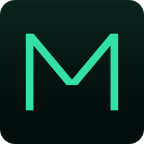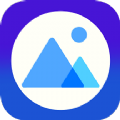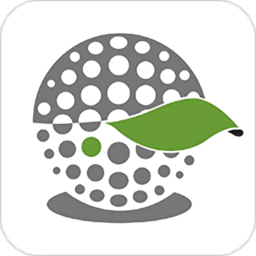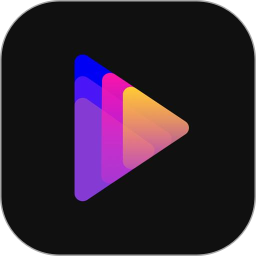瞩目视频会议app进行录课的方法 瞩目视频会议
- 作者:xu
- 来源:http://www.jinghua.cn/news/1160.html
- 时间:2023-06-09 21:32
瞩目视频会议APP是一款特别好用的视频录制软件,在这款软件中用户可以参加视频会议,有很多老师也会用这个软件来进行讲课,那么这款软件该怎么对课堂进行录制呢,下面小编就带大家来了解一下瞩目视频会议这款软件中怎么进行录课,希望能给你们一些帮助,快和小编一起来看看吧。
录课教程
1、首先用户要知道的是只有得到录制权限才可以对课堂进行录制,否则用户将无法使用录制功能,这样的设置是防止一些会议的机密内容被有心之人泄露。如果用户获得了录制权限,那么用户需要先点击进入会议中。

2、成功进入会议之后用户可以看见在窗口的下面有很多工具,用户需要点击录制按钮来进行录屏。

3、如果用户操作成功的话那么在页面的左边就会显示一个录制中的图标,录制按钮也会发生变化,当用户对课堂进行录制完毕的时候可以点击原先的录制按钮来结束录制,结束之后就会生成一个MP4格式的视频,打开这个视频用户就可以对视频进行播放了。

4、对于录制这个按钮用户还可以进行一些设置,用户需要在软件中找到设置的按钮,点击这个按钮。

5、进入设置页面之后用户就可以根据自己的需要对录制进行一系列的设置了。

瞩目视频会议app进行录课的方法
在这款软件中有许多特别强大的功能,特别适合用于企业会议以及老师讲课,软件内可以进行许多设置来满足用户的需求。好了,关于瞩目视频会议APP这款软件中怎么进行录课讲到这里就结束了,想要了解更多的用户请持续关注小编,下期不见不散。
相关阅读
更多资讯
更多- 本类周排行
- 本类总排行